上課同步錄影
by 鍾玉芳, 2010-12-15 22:49, 人氣(8992)
PowerCam / EverCam 是一套簡報螢幕錄影軟體,在不需要改變原有習慣下,即可將簡報或軟體操作同步錄影成高品質、低頻寬的數位影音教材 (含講師影像、聲音、畫面、游標等),並單一步驟上傳到 iLMS 特定課程的 [上課教材] 區。上課同步錄影的流程如下:
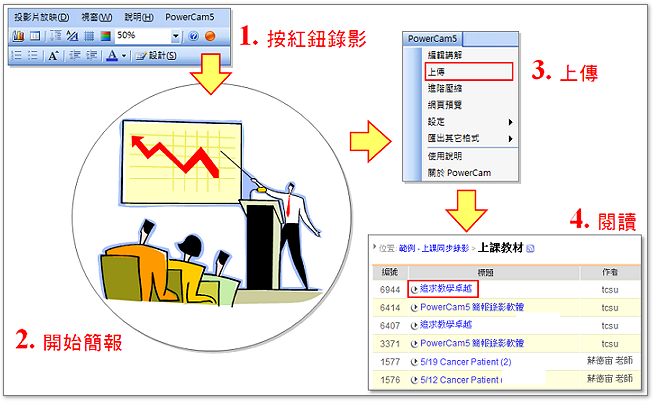
上課同步錄影的步驟如下:
1. 按紅鈕錄影
a. 開啟 PowerPoint
b. 按紅鈕 
2. 開始簡報並同步錄影
a. 依照原有習慣簡報、換頁
b. ESC 結束簡報與錄影 (任何結束簡報的指令都能結束錄影)
c. 重複步驟 1、2 可以接續原來的講解
3. 上傳
a. 開啟 [PowerCam / EverCam] / [上傳]
b. 確認標題、作者資訊
c. 輸入 [網址、帳號與密碼],按 [更新] (傳回有上傳權限的 [課程列表])
d. 選擇課程 (下拉選單)
e. 點選 [開始上傳]
b. 確認標題、作者資訊
c. 輸入 [網址、帳號與密碼],按 [更新] (傳回有上傳權限的 [課程列表])
d. 選擇課程 (下拉選單)
e. 點選 [開始上傳]
4. 閱讀
點選連結網址或至 [上課教材] 區,點選標題進行閱讀
點選連結網址或至 [上課教材] 區,點選標題進行閱讀
討論
| 編號 | 標題 | 回應 | 最後發表 |
| 22574 | 1 | ||
